Der kostenlose Scanner prüft, ob Ihr Computer infiziert ist.
JETZT ENTFERNENUm das Produkt mit vollem Funktionsumfang nutzen zu können, müssen Sie eine Lizenz für Combo Cleaner erwerben. Auf 7 Tage beschränkte kostenlose Testversion verfügbar. Eigentümer und Betreiber von Combo Cleaner ist RCS LT, die Muttergesellschaft von PCRisk.
Was ist Harly Malware?
Harly ist eine bösartige Software, die es auf Android Betriebssysteme abgesehen hat. Es handelt sich um eine Art Mautbetrug-Malware die Opfer heimlich für verschiedene Premium-Dienste registrieren soll. Harly wird unter dem Deckmantel verschiedener nützlicher und unscheinbar aussehender Anwendungen verbreitet.
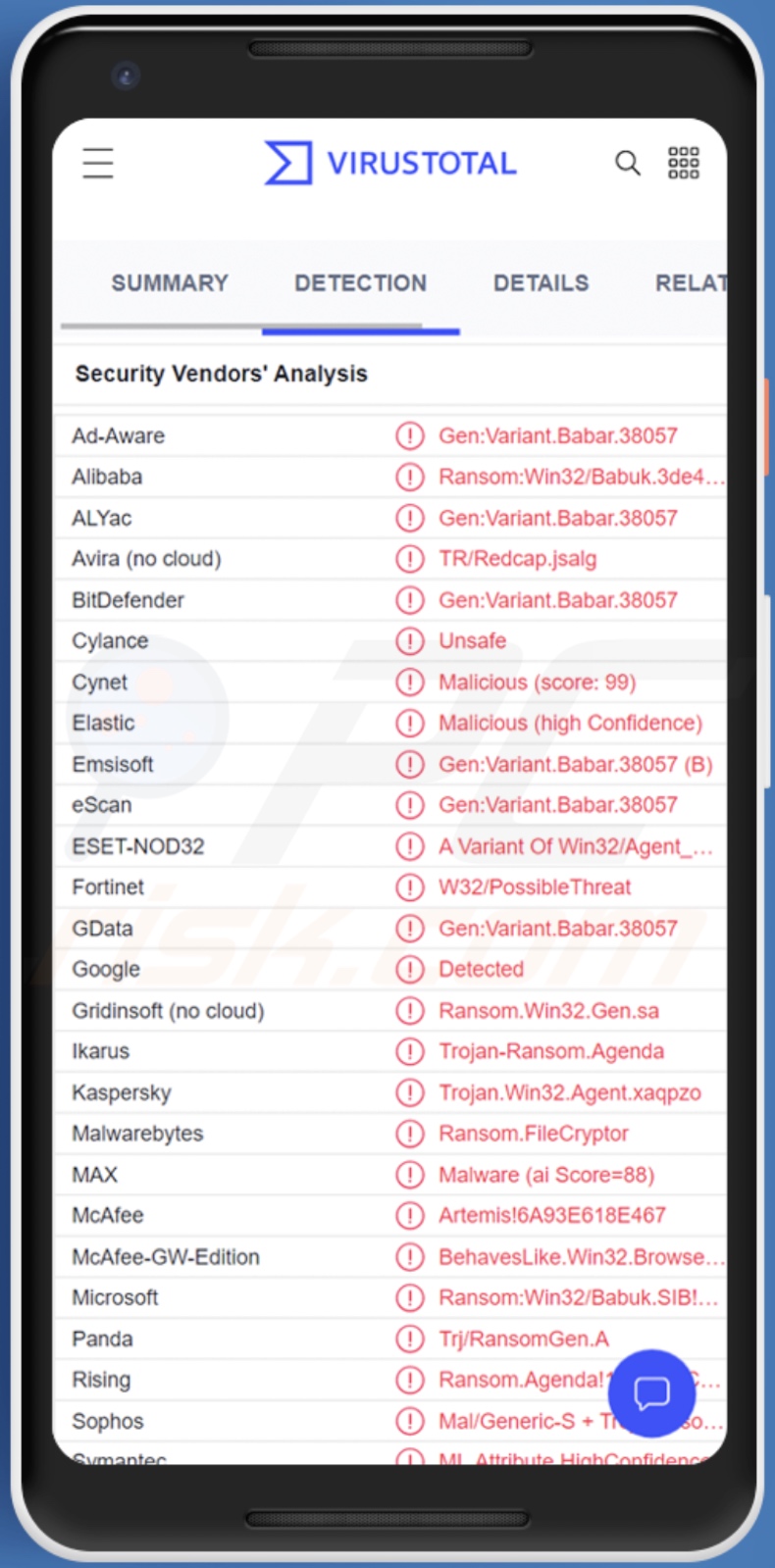
Übersicht über Harly Malware
Wie in der Einleitung erwähnt, infiltriert Harly Geräte als gewöhnliche Anwendung getarnt; einige dieser Tarnungen umfassen (aber sind nicht beschränkt auf): Fancy Launcher Live wallpaper, BinBin Flash, Mondy Gamebox, und Flashlight & More Convenience.
Das Ziel dieser Malware ist es, die Opfer für eine Reihe von Premium-Diensten zu gewinnen. Bösartige Programme dieser Art können ihre Opfer für teure Mobilfunkdienste, Online-Abonnements, etc. anmelden.
Die Überprüfung der von Fancy Launcher Live Wallpaper (eine Tarnung von Harly) angeforderten Berechtigungen lässt den Schluss zu, dass diese Malware in der Lage ist, die Kontaktlisten der Opfer abzurufen, Telefonanrufe zu tätigen, Wi-Fi-Verbindungen und -Einstellungen zu verwalten, laufende Prozesse zu überprüfen und zu ändern, sich mit Bluetooth-Geräten zu koppeln, Gerätevibrationen ein- und auszuschalten, Alarme einzustellen und Hintergrundbilder zu ändern/anzupassen.
Eine der von Harly geforderten Genehmigungen ist die automatische Ausführung beim Start, wodurch diese Malware ihre Persistenz gewährleistet.
Basierend auf der Fähigkeit des Programms, Telefonnummern anzurufen, kann es dazu verwendet werden, ständig Premiumtarif-Nummern anzurufen. Daher werden die Opfer eines solchen Mautbetrugs ständig höhere monatliche Telefonrechnungen erhalten, bis sie Maßnahmen ergreifen und der Ursache nachgehen. Je nach Vorgehensweise der Cyberkriminellen profitiert die Malware davon, dass sie jeden Monat ein- bis dreistellige Beträge von einem einzigen Opfer erhält.
Es ist beachtenswert, dass die Entwickler bösartiger Software ihre Kreationen häufig verbessern und aktualisieren; daher kann sich die Funktionsliste von Harly in Zukunft ändern.
Um es zusammenzufassen, können Malware-Infektionen, wie Harly, zu schwerwiegenden Datenschutzproblemen, deutlichen finanziellen Einbußen und potenziell sogar zu Identitätsdiebstahl führen.
Falls Sie vermuten, dass Ihr Gerät mit dieser oder anderer Malware infiziert ist, raten wir dringend zur Benutzung eines Antivirus und die Bedrohungen unverzüglich zu entfernen. Und wenn Sie Rechnungen von verdächtigen Unternehmen erhalten, wenden Sie sich sofort an Ihren Mobilfunkanbieter.
| Name | Harly Virus |
| Art der Bedrohung | Android-Malware, Mautbetrugs-Malware, bösartige Anwendung. |
| Erkennungsnamen (Fancy Launcher Live wallpaper) | Avast-Mobile (APK:RepMalware [Trj]), DrWeb (Android.Joker.1737), ESET-NOD32 (Android/Harly.A), Kaspersky (HEUR:Trojan.AndroidOS.Harly.p), vollständige Liste (VirusTotal) |
| Erkennungsnamen (BinBin Flash) | Avast-Mobile (APK:RepMalware [Trj]), DrWeb (Android.Joker.1738), ESET-NOD32 (Android/Harly.B), Kaspersky (HEUR:Trojan.AndroidOS.Harly.e), vollständige Liste (VirusTotal) |
| Symptome | Das Gerät läuft langsam, die Systemeinstellungen werden ohne Genehmigung des Benutzers geändert, fragwürdige Anwendungen werden angezeigt, der Daten- und Akkubedarf ist deutlich erhöht, Browser leiten auf fragwürdige Webseiten weiter, störende Werbung wird angezeigt. |
| Verbreitungsmethoden | Infizierte E-Mail-Anhänge, bösartige Online-Werbung, Social Engineering, betrügerische Anwendungen, betrügerische Webseiten. |
| Schaden | Gestohlene persönliche Informationen (private Nachrichten, Anmeldedaten/Passwörter, etc.), verringerte Geräteleistung, schnelles Entladen des Akkus, verringerte Internetgeschwindigkeit, riesige Datenverluste, finanzielle Verluste, gestohlene Identität (bösartige Apps könnten Kommunikations-Apps missbrauchen). |
| Malware-Entfernung (Android) | Um Malware-Infektionen zu beseitigen, empfehlen unsere Sicherheitsforscher, Ihr Android-Gerät mit legitimer Anti-Malware-Software zu scannen. Wir empfehlen Avast, Bitdefender, ESET oder Malwarebytes. |
Beispiele für ähnliche Malware, die auf Android abzielt
Wir haben Dutzende von Android-spezifischen, bösartigen Programmen analysiert: GriftHorse und Joker sind Beispiele für Malware mit ähnlichen Fähigkeiten wie Harly.
Bösartige Software kann ein breites Spektrum an Funktionen haben, die in unterschiedlichen Kombinationen auftreten können. Egal jedoch, wie Malware funktioniert, ihre Gegenwart gefährdet die Geräteintegrität und Benutzersicherheit. Daher ist es unabdingbar, dass alle Bedrohung sofort nach der Erkennung entfernt werden.
Wie hat Harly mein Gerät infiltriert?
Malware wird über Phishing und Social-Engineering-Taktiken vermehrt. Bösartige Programme werden gewöhnlich mit regulärer Software/Medien gebündelt.
Harly wurde unter verschiedenen Tarnungen beobachtet, z.B. Fancy Launcher Live wallpaper, BinBin Flash, Mondy Gamebox, Flashlight & More Convenience, etc. Einige dieser bösartigen Apps waren im Google Play Store verfügbar; während diese spezifischen Namen möglicherweise bereits von dieser legitimen Plattform entfernt wurden, sind möglicherweise neue an ihrer Stelle erschienen.
Es muss erwähnt werden, dass Harly auch mit anderen Methoden verteilt werden kann. Zu den häufigsten Verbreitungsmethoden für Malware gehören: Drive-by Downloads (heimlich/betrügerisch), nicht vertrauenswürdige Downloadkanäle (z.B. Freeware und Webseiten Dritter, Peer-to-Peer Tauschnetzwerke, etc.), bösartige Anhänge/Links in Spam-E-Mails (z.B. E-Mails, SMS, PN/DN, etc.), Online-Betrügereien, Malvertising, Aktivierungswerkzeuge für illegale Software („Cracking“) und gefälschte Updates.
Wie vermeidet man die Installation von Malware?
Wir empfehlen dringend, Apps vor dem Herunterladen/Installieren und/oder dem Kauf zu prüfen, indem Sie, zum Beispiel, die Geschäftsbedingungen lesen, angefragte Genehmigungen prüfen, die Legitimität der Entwickler verifizieren, Rezessionen von Experten und Benutzern durchsehen, etc. Außerdem müssen alle Downloads mit offiziellen und vertrauenswürdigen Quellen durchgeführt werden.
Genauso wichtig ist es, Software mit legitimen Funktionen/Werkzeugen zu aktivieren und zu aktualisieren, da illegale Aktivierungswerkzeuge ("Cracks") und gefälschte Updateprogramme Malware enthalten können.
Eine weitere Empfehlung ist, beim Surfen vorsichtig zu sein, da betrügerische und bösartige Inhalte typischerweise gewöhnlich und harmlos erscheinen.
Wir raten dringend davon ab, die Anhänge und Links in verdächtigen/irrelevanten E-Mails und Nachrichten zu öffnen, da dies zu einer Systeminfektion führen kann. Es ist von unabdingbar, dass ein verlässliches Antivirus-Programm installiert und aktualisiert wird. Sicherheitsprogramme müssen benutzt werden, um reguläre Systemscans auszuführen und erkannte Bedrohungen und Probleme zu entfernen.
Aussehen der von "Fancy Launcher Live wallpaper" geforderten Genehmigungen - eine von der Malware Harly verwendete Tarnung:
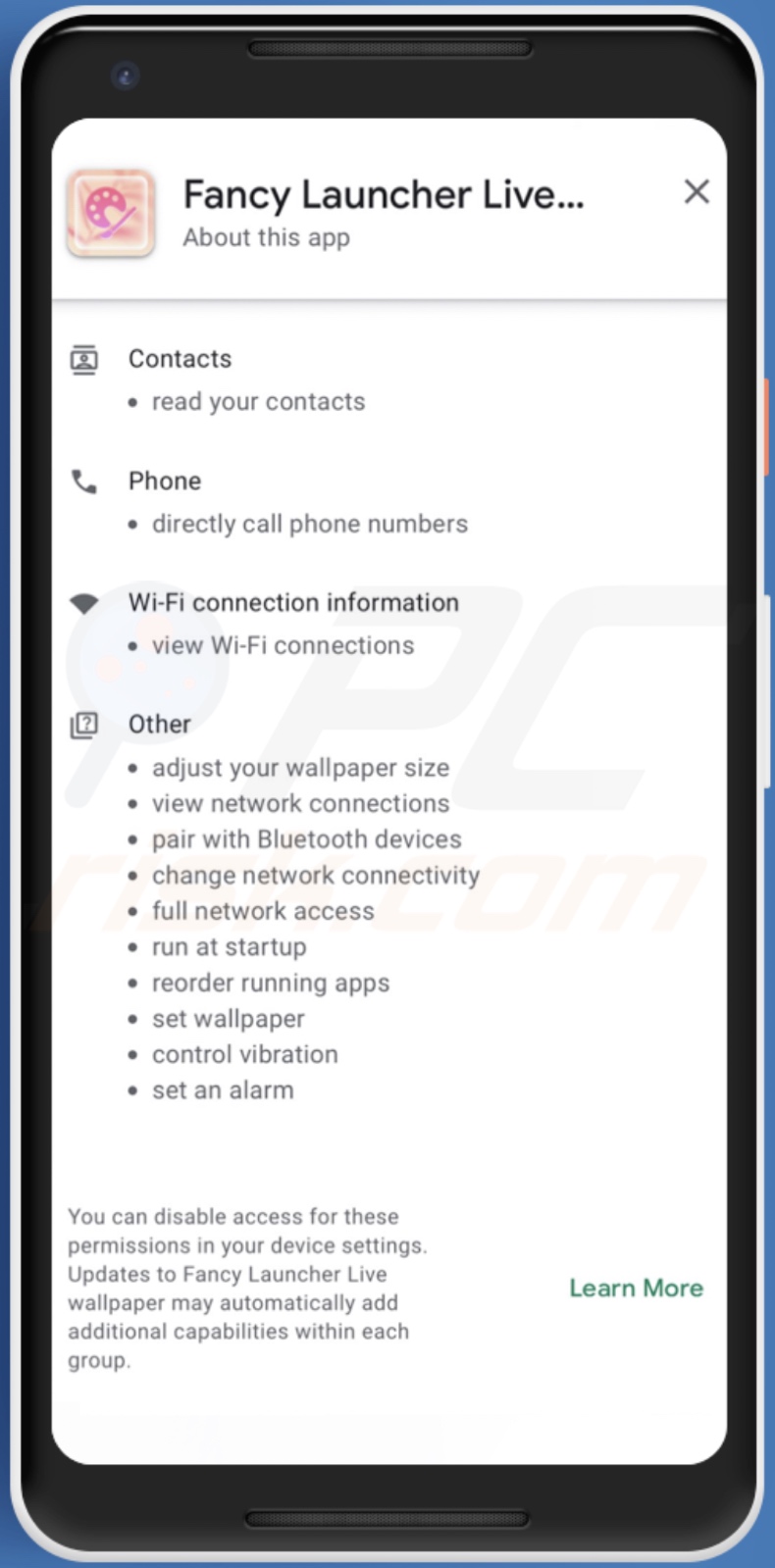
Aussehen von "Mondy Gamebox" (eine weitere Tarnung der Harly-Malware), die im Google Play Store beworben wird:
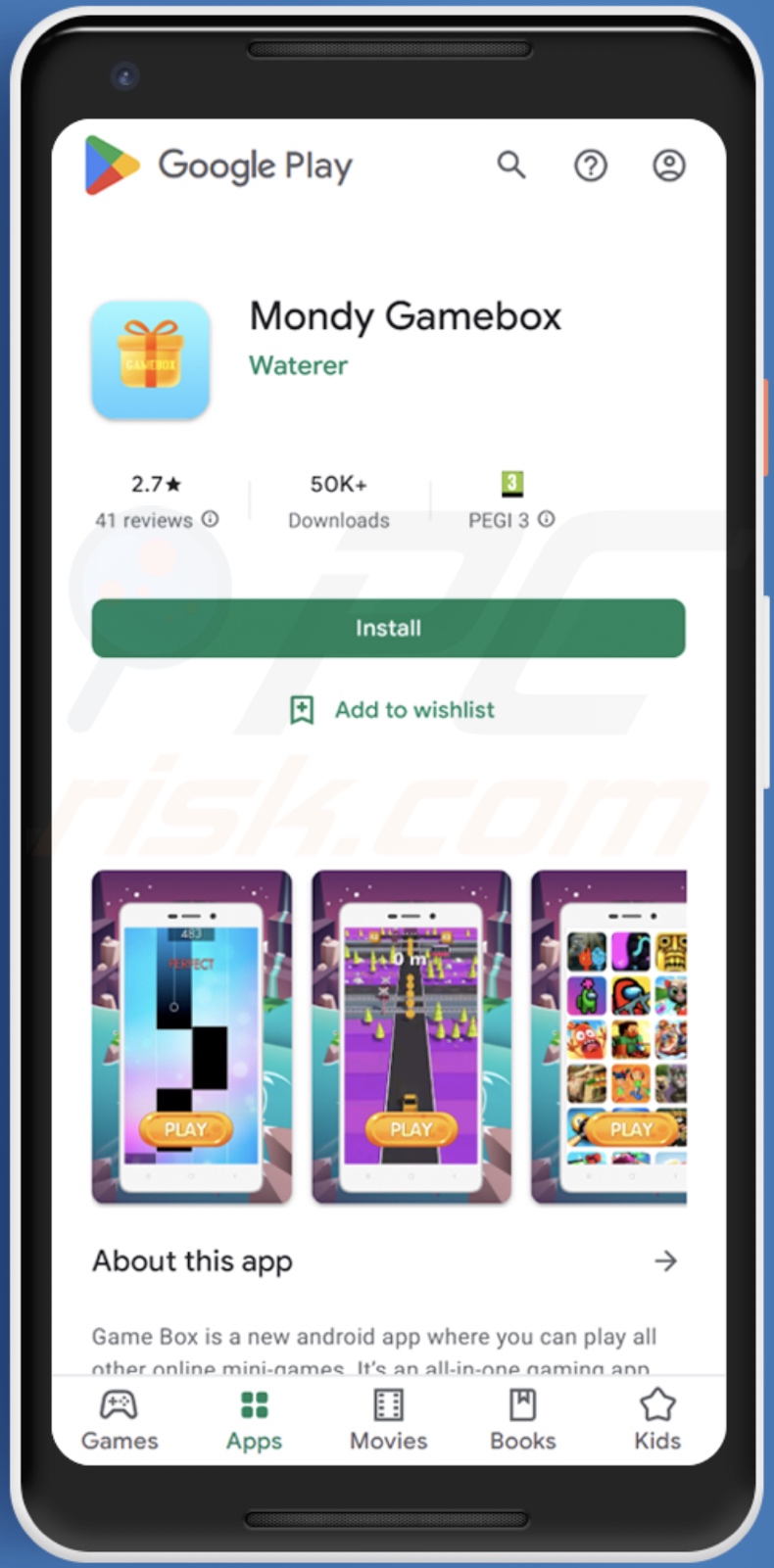
Schnellmenü:
- Einleitung
- Den Browserverlauf vom Chrome Internetbrowser löschen
- Browserbenachrichtigungen im Chrome Internetbrowser deaktivieren
- Den Chrome Internetbrowser zurücksetzen
- Den Browserverlauf vom Firefox Internetbrowser löschen
- Browserbenachrichtigungen im Firefox Internetbrowser deaktivieren
- Den Firefox Internetbrowser zurücksetzen
- Potenziell unerwünschte und/oder bösartige Anwendungen deinstallieren
- Das Android Gerät im "Abgesicherten Modus" starten
- Den Akku-Verbrauch verschiedener Anwendungen überprüfen
- Den Datenverbrauch verschiedener Anwendungen überprüfen
- Die neuesten Software-Updates installieren
- Das System auf Werkseinstellungen zurücksetzen
- Anwendungen mit Administratorenrechten deaktivieren
Den Verlauf vom Chrome Internetbrowser löschen:

Tippen Sie auf die Schaltfläche „Menü“ (drei Punkte in der rechten oberen Ecke des Bildschirms) und wählen Sie in dem geöffneten Aufklappmenü „Verlauf“.

Tippen Sie auf "Browserdaten löschen", wählen Sie die Registerkarte "ERWEITERT", wählen Sie den Zeitraum und die Arten von Dateien, die Sie löschen möchten und tippen Sie auf "Daten löschen".
[Zurück zum Inhaltsverzeichnis]
Browserbenachrichtigungen im Internetbrowser Chrome deaktivieren:

Tippen Sie auf die Schaltfläche „Menü“ (drei Punkte in der rechten oberen Ecke des Bildschirms) und wählen Sie in dem geöffneten Aufklappmenü „Einstellungen“.

Scrollen Sie nach unten, bis Sie die Option „Seiten-Einstellungen“ sehen und tippen Sie darauf. Scrollen Sie nach unten, bis Sie die Option „Benachrichtigungen“ sehen und tippen Sie darauf.

Suchen Sie die Webseiten, die Browser-Benachrichtigungen übermitteln, tippen Sie auf sie und klicken Sie auf „Löschen und Zurücksetzen“. Dadurch werden die Berechtigungen entfernt, die diesen Webseiten erteilt wurden, um Benachrichtigungen zu übermitteln. Falls Sie dieselbe Seite jedoch erneut besuchen, wird sie möglicherweise erneut um eine Berechtigung bitten. Sie können wählen, ob Sie diese Berechtigungen erteilen möchten oder nicht (falls Sie dies ablehnen, geht die Webseite zum Abschnitt „Blockiert“ über und wird Sie nicht länger um die Berechtigung bitten).
[Zurück zum Inhaltsverzeichnis]
Den Internetbrowser Chrome zurücksetzen:

Gehen Sie auf „Einstellungen“, scrollen Sie nach unten, bis Sie „Apps“ sehen und tippen Sie darauf.

Scrollen Sie nach unten, bis Sie die Anwendung „Chrome“ finden, wählen Sie sie aus und tippen Sie auf die Option „Speicher“.

Tippen Sie auf „SPEICHER VERWALTEN“, dann auf „ALLE DATEN LÖSCHEN“ und bestätigen Sie die Aktion durch das Tippen auf „OK“. Beachten Sie, dass durch das Zurücksetzen des Browsers alle in ihm gespeicherten Daten gelöscht werden. Daher werden alle gespeicherten Anmeldedaten/Passwörter, der Browserverlauf, Nicht-Standardeinstellungen und andere Daten gelöscht werden. Sie müssen sich auch bei allen Webseiten erneut anmelden.
[Zurück zum Inhaltsverzeichnis]
Den Verlauf vom Firefox Internetbrowser löschen:

Tippen Sie auf die Schaltfläche „Menü“ (drei Punkte in der rechten oberen Ecke des Bildschirms) und wählen Sie in dem geöffneten Aufklappmenü „Verlauf“.

Scrollen Sie nach unten, bis Sie „Private Daten löschen“ sehen, und tippen Sie darauf. Wählen Sie die Arten von Dateien aus, die Sie entfernen möchten, und tippen Sie auf „DATEN LÖSCHEN“.
[Zurück zum Inhaltsverzeichnis]
Browserbenachrichtigungen im Internetbrowser Firefox deaktivieren:

Besuchen Sie die Webseite, die Browser-Benachrichtigungen übermittelt, tippen Sie auf das Symbol links in der URL-Leiste (das Symbol ist nicht unbedingt ein „Schloss“) und wählen Sie „Seiten-Einstellungen bearbeiten“.

Erklären Sie sich in dem geöffneten Dialogfenster mit der Option „Benachrichtigungen“ einverstanden und tippen Sie auf „LÖSCHEN“.
[Zurück zum Inhaltsverzeichnis]
Den Internetbrowser Firefox zurücksetzen:

Gehen Sie auf „Einstellungen“, scrollen Sie nach unten, bis Sie „Apps“ sehen und tippen Sie darauf.

Scrollen Sie nach unten, bis Sie die Anwendung „Firefox“ finden, wählen Sie sie aus und tippen Sie auf die Option „Speicher“.

Tippen Sie auf „DATEN LÖSCHEN“ und bestätigen Sie die Aktion, indem Sie auf „LÖSCHEN“ tippen. Beachten Sie, dass durch das Zurücksetzen des Browsers alle in ihm gespeicherten Daten gelöscht werden. Daher werden alle gespeicherten Logins/Passwörter, der Browserverlauf, Nicht-Standardeinstellungen und andere Daten gelöscht werden. Sie müssen sich auch bei allen Webseiten erneut anmelden.
[Zurück zum Inhaltsverzeichnis]
Potenziell unerwünschte und/oder bösartige Anwendungen deinstallieren:

Gehen Sie auf „Einstellungen“, scrollen Sie nach unten, bis Sie „Apps“ sehen und tippen Sie darauf.

Scrollen Sie nach unten, bis Sie eine potenziell unerwünschte und/oder bösartige Anwendung sehen, wählen Sie sie aus und tippen Sie auf „Deinstallieren“. Falls Sie die ausgewählte App aus irgendeinem Grund nicht entfernen können (z.B. wenn Sie von einer Fehlermeldung veranlasst werden), sollten Sie versuchen, den „Abgesicherten Modus“ zu verwenden.
[Zurück zum Inhaltsverzeichnis]
Das Android-Gerät im „Abgesicherten Modus“ starten:
Der „Abgesicherte Modus“ im Android-Betriebssystem deaktiviert vorübergehend die Ausführung aller Anwendungen von Drittanbietern. Die Verwendung dieses Modus ist eine gute Möglichkeit, verschiedene Probleme zu diagnostizieren und zu lösen (z.B. bösartige Anwendungen zu entfernen, die Benutzer daran hindern, dies zu tun, wenn das Gerät „normal“ läuft).

Drücken Sie die „Einschalttaste“ und halten Sie sie gedrückt, bis der Bildschirm „Ausschalten“ angezeigt wird. Tippen Sie auf das Symbol „Ausschalten“ und halten Sie ihn gedrückt. Nach einigen Sekunden wird die Option „Abgesicherter Modus“ angezeigt und Sie können sie durch einen Neustart des Geräts ausführen.
[Zurück zum Inhaltsverzeichnis]
Den Akku-Verbrauch verschiedener Anwendungen überprüfen:

Gehen Sie auf "Einstellungen", scrollen Sie nach unten, bis sie "Gerätewarnung" sehen und tippen Sie darauf.

Tippen Sie auf „Akku“ und überprüfen Sie die Verwendung der einzelnen Anwendungen. Seriöse/echte Anwendungen werden entwickelt, um so wenig Energie wie möglich zu verbrauchen, um die beste Benutzererfahrung zu bieten und Strom zu sparen. Daher kann ein hoher Akkuverbrauch darauf hinweisen, dass die Anwendung bösartig ist.
[Zurück zum Inhaltsverzeichnis]
Den Datenverbrauch verschiedener Anwendungen überprüfen:

Gehen Sie auf "Einstellungen", scrollen Sie nach unten, bis Sie "Verbindungen" sehen und tippen Sie darauf.

Scrollen Sie nach unten, bis Sie „Datenverbrauch" sehen, und wählen Sie diese Option aus. Wie beim Akku, werden seriöse/echte Anwendungen so entwickelt, dass der Datenverbrauch so weit wie möglich minimiert wird. Dies bedeutet, dass eine große Datennutzung auf die Präsenz von bösartigen Anwendungen hinweisen könnte. Beachten Sie, dass einige bösartige Anwendungen entwickelt werden könnten, um nur dann zu funktionieren, wenn das Gerät mit einem drahtlosen Netzwerk verbunden ist. Aus diesem Grund sollten Sie sowohl die mobile als auch die WLAN-Datennutzung überprüfen.

Falls Sie eine Anwendung finden, die viele Daten verwendet, obwohl Sie sie nie verwenden, empfehlen wir Ihnen dringend, sie so schnell wie möglich zu deinstallieren.
[Zurück zum Inhaltsverzeichnis]
Die neuesten Software-Updates installieren:
Die Software auf dem neuesten Stand zu halten, ist eine bewährte Vorgehensweise, wenn es um die Gerätesicherheit geht. Die Gerätehersteller veröffentlichen kontinuierlich verschiedene Sicherheits-Patches und Android-Updates, um Fehler und Mängel zu beheben, die von Cyberkriminellen missbraucht werden können. Ein veraltetes System ist viel anfälliger, weshalb Sie immer sicherstellen sollten, dass die Software Ihres Geräts auf dem neuesten Stand ist.

Gehen Sie auf „Einstellungen", scrollen Sie nach unten, bis Sie „Software-Update" sehen und tippen Sie darauf.

Tippen Sie auf „Updates manuell herunterladen“ und prüfen Sie, ob Updates verfügbar sind. Wenn ja, installieren Sie diese sofort. Wir empfehlen auch, die Option „Updates automatisch herunterladen“ zu aktivieren - damit kann das System Sie benachrichtigen, sobald ein Update veröffentlicht wird und/oder es automatisch installieren.
[Zurück zum Inhaltsverzeichnis]
Das System auf Werkseinstellungen zurücksetzen:
Das Ausführen eines „Werkseinstellungen“ ist eine gute Möglichkeit, alle unerwünschten Anwendungen zu entfernen, die Systemeinstellungen auf die Standardeinstellungen zurückzusetzen und das Gerät allgemein zu reinigen. Beachten Sie, dass alle Daten auf dem Gerät gelöscht werden, einschließlich Fotos, Video-/Audiodateien, Telefonnummern (die im Gerät gespeichert sind, nicht auf der SIM-Karte), SMS-Nachrichten und so weiter. D.h. das Gerät wird auf Werkseinstellunjgen zurückgesetzt.
Sie können auch die grundlegenden Systemeinstellungen und/oder schlicht die Netzwerkeinstellungen wiederherstellen.

Gehen Sie auf „Einstellungen", scrollen Sie nach unten, bis Sie „Über das Telefon" sehen und tippen Sie darauf.

Scrollen Sie nach unten, bis Sie „Wiederherstellen" sehen und tippen Sie darauf. Wählen Sie nun die Aktion, die Sie durchführen möchten:
„Einstellungen zurücksetzen" - alle Systemeinstellungen auf die Standardeinstellungen zurücksetzen;
"Netzwerkeinstellungen zurücksetzen" - alle netzwerkbezogenen Einstellungen auf die Standardeinstellungen zurücksetzen;
„Auf Werkszustand zurücksetzen" - setzen Sie das gesamte System zurück und löschen Sie alle gespeicherten Daten vollständig;
[Zurück zum Inhaltsverzeichnis]
Anwendungen mit Administratorrechten deaktivieren:
Falls eine bösartige Anwendung Administratorrechte erhält, kann dies das System ernsthaft beschädigen. Um das Gerät so sicher wie möglich zu halten, sollten Sie immer überprüfen, welche Apps solche Berechtigungen haben und diejenigen deaktivieren, die diese nicht haben sollten.

Gehen Sie auf „Einstellungen", scrollen Sie nach unten, bis Sie „Sperrbildschirm und Sicherheit" sehen und tippen Sie darauf.

Scrollen Sie nach unten, bis Sie „Andere Sicherheitseinstellungen" sehen, tippen Sie auf sie und dann auf „Administratoren-Apps des Geräts".

Identifizieren Sie Anwendungen, die keine Administratorrechte haben sollen, tippen Sie auf sie und dann auf „DEAKTIVIEREN“.
Häufig gestellt Fragen (FAQ)
Mein Android-Gerät ist mit Harly Malware infiziert. Sollte ich mein Speichergerät formatieren, um sie loszuwerden?
Nein. Die Entfernung von Harly setzt keine Formatierung voraus.
Was sind die größten Probleme, dieHarly Malware verursachen kann?
Die von einem bösartigen Programm ausgehenden Bedrohungen hängen von seiner Funktionen und den Zielen der Cyberkriminellen ab. Harly soll Opfer heimlich für verschiedene Premium-Dienste abonnieren. Daher umfassen die primären Bedrohungen durch diese Infektionen schwere Datenschutzprobleme und finanzielle Einbußen.
Was ist der Zweck von Harly Malware?
Malware wird typischerweise eingesetzt, um Einnahmen zu erzielen, und das gilt auch für Harly. Es sollte jedoch dringend erwähnt werden, dass Cyberkriminelle bösartige Software jedoch auch einsetzen können, um persönlichen Groll zu hegen, Prozesse zu stören (z.B. Webseiten, Dienste, Unternehmen, etc.) und sogar politisch/geopolitisch motivierte Angriffe zu starten.
Wie hat Harly Malware mein Android-Gerät infiltriert?
Harly wurde als verschiedene unscheinbar aussehende Apps getarnt und im Google Play Store beworben. Diese bösartige Software wird jedoch wahrscheinlich auch über andere Methoden verbreitet. Zu den häufigsten Verbreitungsmethoden gehören: Drive-by-Downloads, Spam-E-Mails (z.B. E-Mails, SMS, DN/PN, etc.), Online-Betrügereien, nicht vertrauenswürdige Downloadkanäle (z.B. inoffizielle und Freeware-Webseiten, Peer-to-Peer Tauschnetzwerke, etc.), illegale Programm-Aktivierungswerkzeuge („Cracks“), Malvertising und gefälschte Updates.
Teilen:

Tomas Meskauskas
Erfahrener Sicherheitsforscher, professioneller Malware-Analyst
Meine Leidenschaft gilt der Computersicherheit und -technologie. Ich habe mehr als 10 Jahre Erfahrung in verschiedenen Unternehmen im Zusammenhang mit der Lösung computertechnischer Probleme und der Internetsicherheit. Seit 2010 arbeite ich als Autor und Redakteur für PCrisk. Folgen Sie mir auf Twitter und LinkedIn, um über die neuesten Bedrohungen der Online-Sicherheit informiert zu bleiben.
Das Sicherheitsportal PCrisk wird von der Firma RCS LT bereitgestellt.
Gemeinsam klären Sicherheitsforscher Computerbenutzer über die neuesten Online-Sicherheitsbedrohungen auf. Weitere Informationen über das Unternehmen RCS LT.
Unsere Anleitungen zur Entfernung von Malware sind kostenlos. Wenn Sie uns jedoch unterstützen möchten, können Sie uns eine Spende schicken.
SpendenDas Sicherheitsportal PCrisk wird von der Firma RCS LT bereitgestellt.
Gemeinsam klären Sicherheitsforscher Computerbenutzer über die neuesten Online-Sicherheitsbedrohungen auf. Weitere Informationen über das Unternehmen RCS LT.
Unsere Anleitungen zur Entfernung von Malware sind kostenlos. Wenn Sie uns jedoch unterstützen möchten, können Sie uns eine Spende schicken.
Spenden
▼ Diskussion einblenden